Како вратити свој Инстаграм након што сте онемогућени?
Pronađite detaljne korake kako da vratite svoj Instagram nalog nakon što je onemogućen.
Недавно сам желео да закачим лепљиве белешке на траку задатака јер их стално користим. Али, тада једноставно нисам могао то да урадим. Открио сам да су се многи други корисници Виндовса 10 морали суочити са сличним проблемима. Многи корисници оперативног система Виндовс 10 једноставно нису могли да закаче и на мени Старт. Затим сам покушао са следећим исправкама, од којих је једна функционисала и решила се проблем немогућности закачења програма на траку задатака/ мени Старт. Открићу поправку која ми је успела. У зависности од ситуације, једна од следећих поправки би требало да вам одговара.
Исправка бр. 1: Решавање проблема помоћу Виндовс Поверсхелл-а
Виндовс ПоверСхелл је врата ка решењима многих проблема у оперативном систему Виндовс 10. Од зиповања/распаковања датотека у оперативном систему Виндовс 10, брисања целог чврстог диска до проналажења кључа производа за Виндовс 10 , можете да урадите неколико ствари са Виндовс 10 Поверсхелл-ом. Можете да решите све проблеме због којих не можете да закачите програме на мени Старт или траку задатака. Ево корака за исто -
Get-AppXPackage -AllUsers | Foreach {Add-AppxPackage -DisableDevelopmentMode -Register "$($_.InstallLocation)\AppXManifest.xml"}
Случајно сте избрисали кључне датотеке користећи Виндовс 10 ПоверСхелл? Не брини! Ево поправке
Исправка бр. 2: Брисање ставки траке задатака
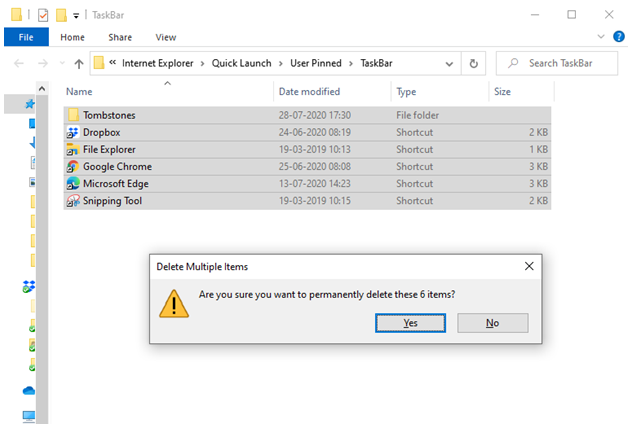
Ако не можете да закачите програме на траку задатака или мени Старт, онда су шансе да имате оштећене датотеке на траци задатака, а доле наведени кораци имају за циљ да вам помогну да се решите свих таквих оштећених датотека –
%APPDATA%\\Microsoft\Internet Explorer\Quick Launch\User Pinned\TaskBar
Исправка бр. 3: Промена поставки уређивача смерница групе
Исправка бр. 4: Креирање кључева који недостају или поправка кључева у уређивачу регистра
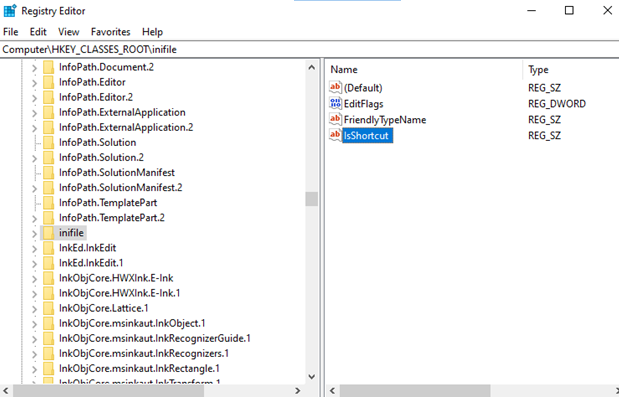
Понекад када недостају или су оштећени кључеви регистратора , можете се суочити са неколико проблема, а немогућност закачења програма на траку задатака је један од таквих проблема. Ево како можете да креирате или поправите недостајуће кључеве регистратора -
HKEY_CLASSES_ROOT\lnifile
Исправка бр. 5: Поновно покретање Виндовс Екплорер-а
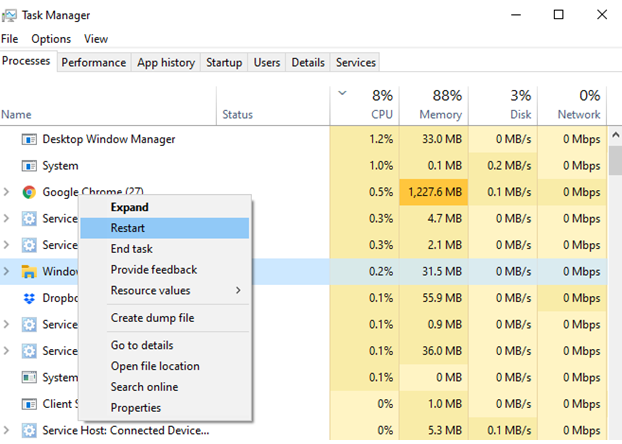
Ево још једног једноставног решења након којег бисте требали моћи да закачите апликације или програме на траку задатака или мени Старт. Можете покушати да поново покренете Виндовс Екплорер или Филе Екплорер из самог менаџера задатака.
Исправка бр. 6: Покушајте да креирате нови кориснички налог
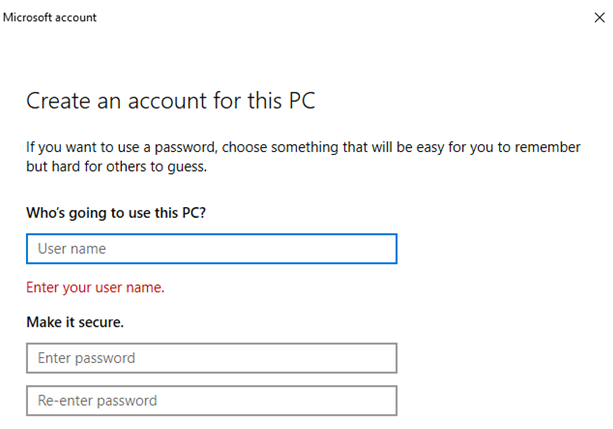
Сада идите на новоотворени налог и покушајте да закачите програме на траку задатака и мени Старт и видите да ли је проблем решен. Ако јесте, то значи да је ваш стари налог оштећен.
Шта ми је успело?
За мене, поправка бр. 2, тј. брисање ставки траке задатака је функционисало, и успео сам да закачим програме на траку задатака. Можда имате другачији проблем, али једно од горе наведених поправки би сигурно требало да вам помогне да решите проблем „не могу да закачим апликацију на траку задатака или мени Старт“. Ако вам је блог помогао да гласате за блог, поделите га са пријатељима и унесите све предлоге у одељак за коментаре испод. Можете нас пратити и на Фејсбуку и Јутјубу .
Pronađite detaljne korake kako da vratite svoj Instagram nalog nakon što je onemogućen.
Желите да избришете истекле пропуснице и средите Аппле новчаник? Пратите док објашњавам у овом чланку како да уклоните ставке из Аппле новчаника.
Било да сте одрасла или млада особа, можете испробати ове апликације за бојење да бисте ослободили своју креативност и смирили свој ум.
Овај водич вам показује како да решите проблем са вашим Аппле иПхоне или иПад уређајем који приказује погрешну локацију.
Погледајте како можете да омогућите и управљате Не узнемиравај на иПад-у како бисте се могли фокусирати на оно што треба да урадите. Ево корака које треба пратити.
Погледајте различите начине на које можете повећати своју тастатуру на иПад-у без апликације треће стране. Такође погледајте како се тастатура мења са апликацијом.
Да ли се суочавате са грешком иТунес не открива иПхоне или иПад на вашем Виндовс 11 рачунару? Испробајте ове проверене методе да одмах решите проблем!
Осећате да ваш иПад не ради брзо? Не можете да надоградите на најновији иПадОС? Пронађите овде знакове који говоре да морате да надоградите иПад!
Тражите кораке како да укључите аутоматско чување у програму Екцел? Прочитајте овај водич о укључивању аутоматског чувања у Екцел-у на Мац-у, Виндовс 11 и иПад-у.
Погледајте како можете да држите своје лозинке у Мицрософт Едге-у под контролом и спречите прегледач да сачува све будуће лозинке.







